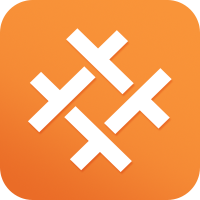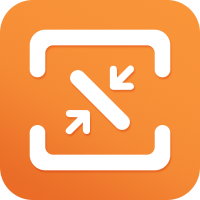如何将PDF文件导出图片
发布日期:2019-06-17
如何将PDF文件输出图片呢?以前也了解过很多方法,不过最好的当然不是截图了。虽然截图不失为一种不错的办法,但是如果图片尺寸太大,则不能在屏幕上显示整个图片,把图片缩放后,又会导致图片受损,影响清晰度。那么如何无损将PDF文件导出图片呢?
下面,小编就和大家分享一下如何利用云橙PDF编辑器将PDF文件导出图片,下面是具体的操作步骤,希望能帮到大家!
第一步、首先在云橙PDF编辑器的官方网址下载该软件,安装并运行。
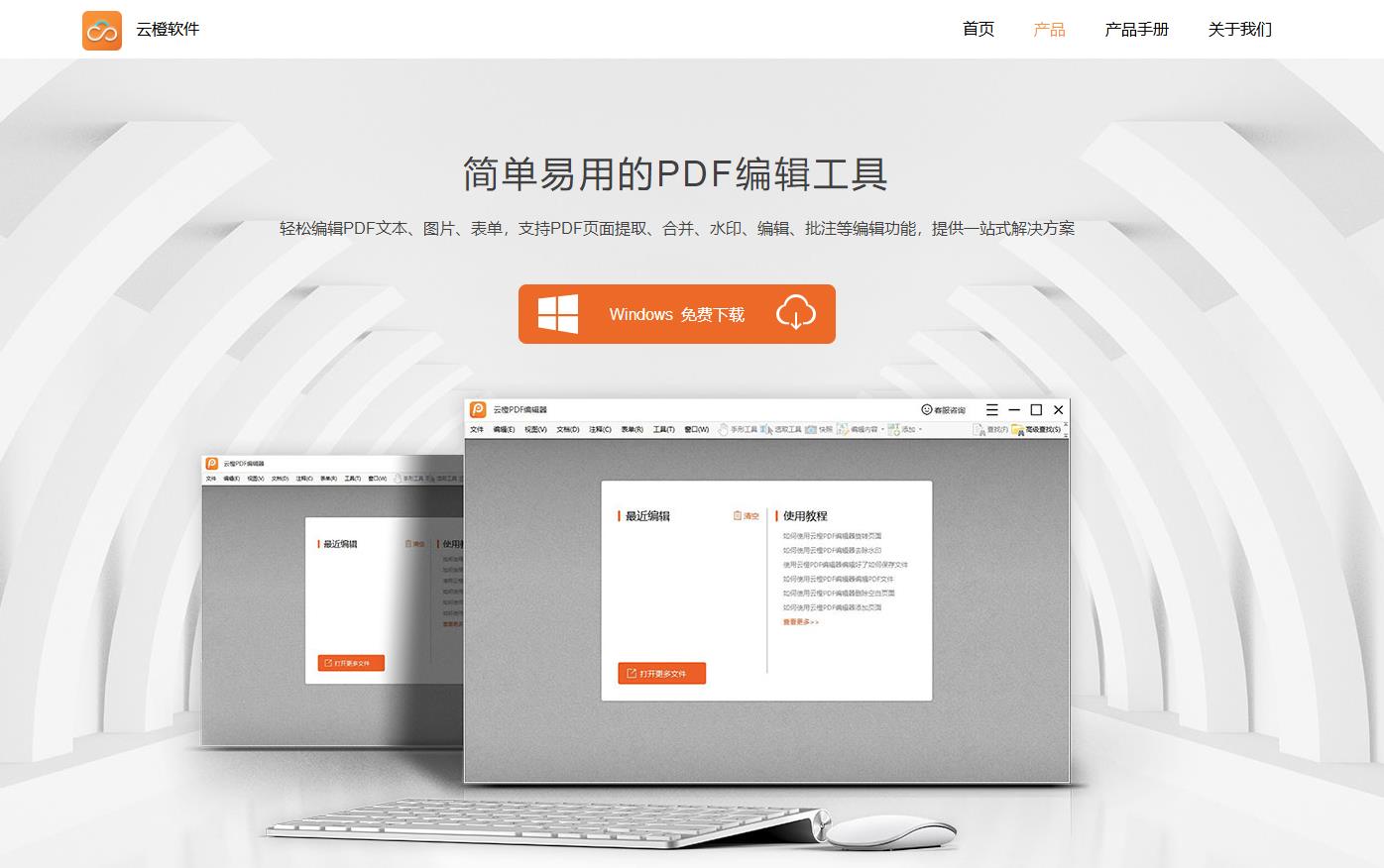
第二步、运行软件后,点击“打开更多文件”打开需要输出图片的PDF文件。
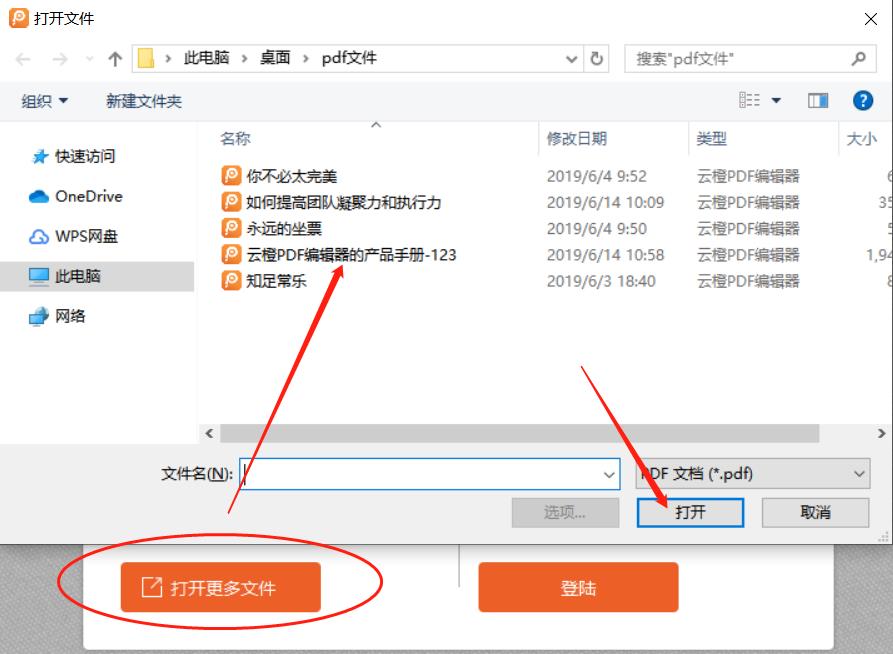
第三步、打开文件后,点击软件界面的“文件”-“导出”-“导出为图像”。

第四步、在弹出的“导出为图像”对话框中,确定页面范围。
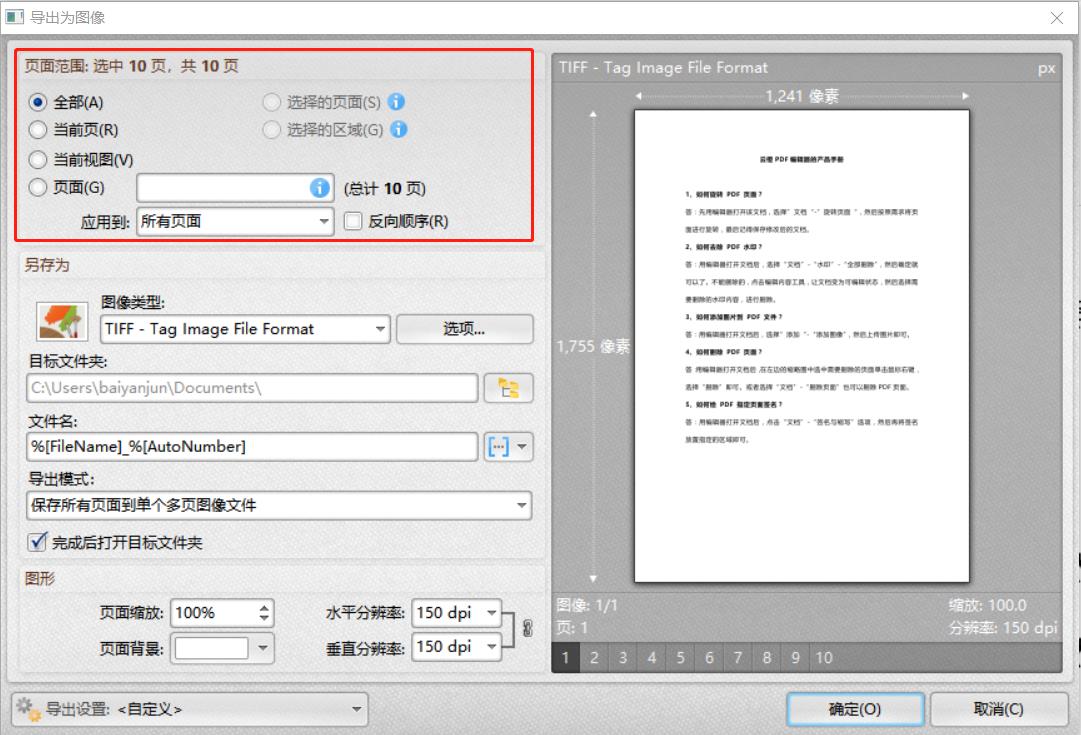
第五步、在图像类型的下拉列表中选择图片需要保存的格式,其中JPEG是我们平时最常用发一种格式。
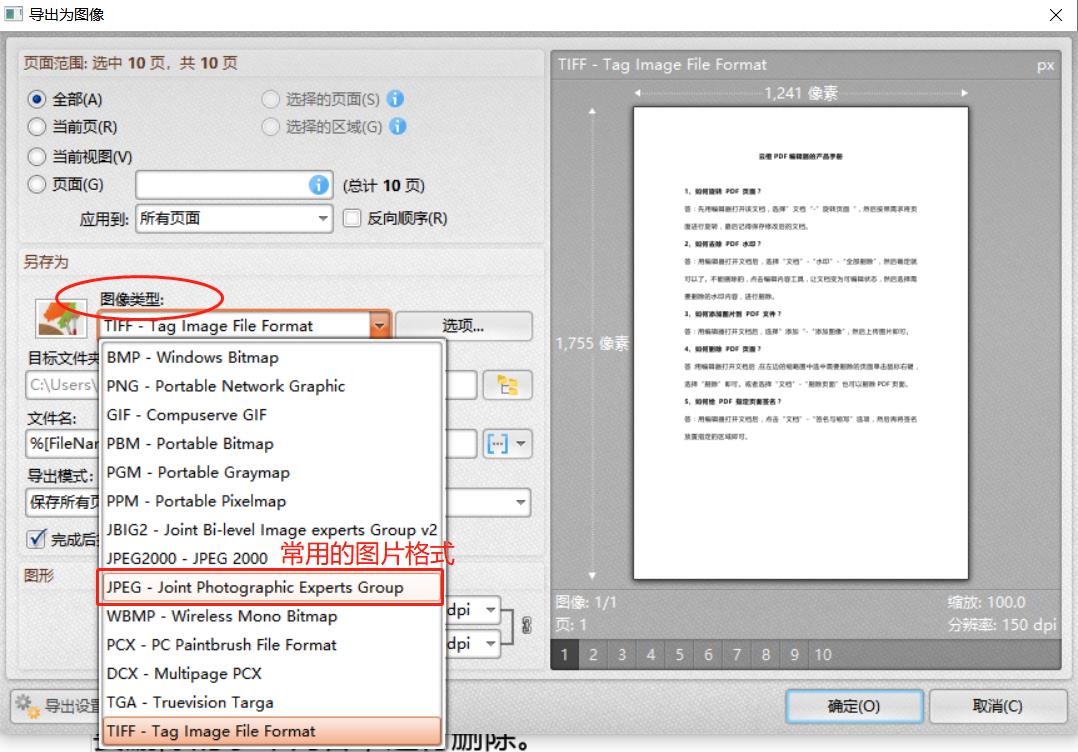
第六步、设置图片保存的位置,文件名以及导出模式,然后点击确定。
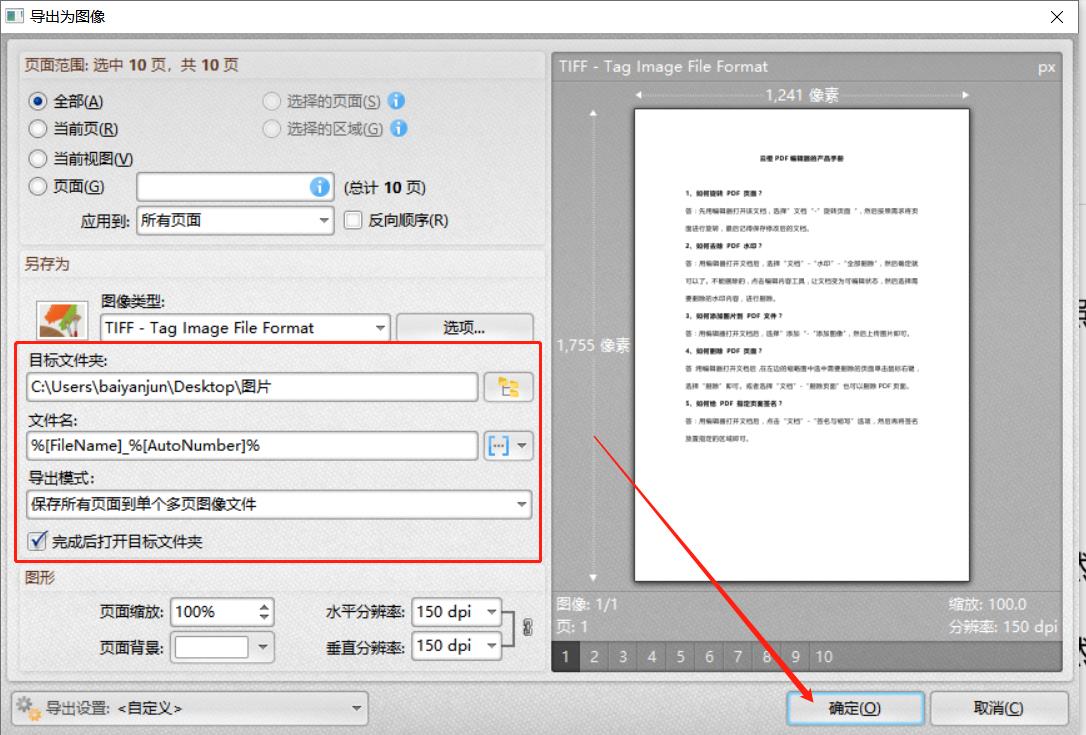
第七步、这时就会弹出一个文件夹,里面保存到就是PDF文件导出的图片。
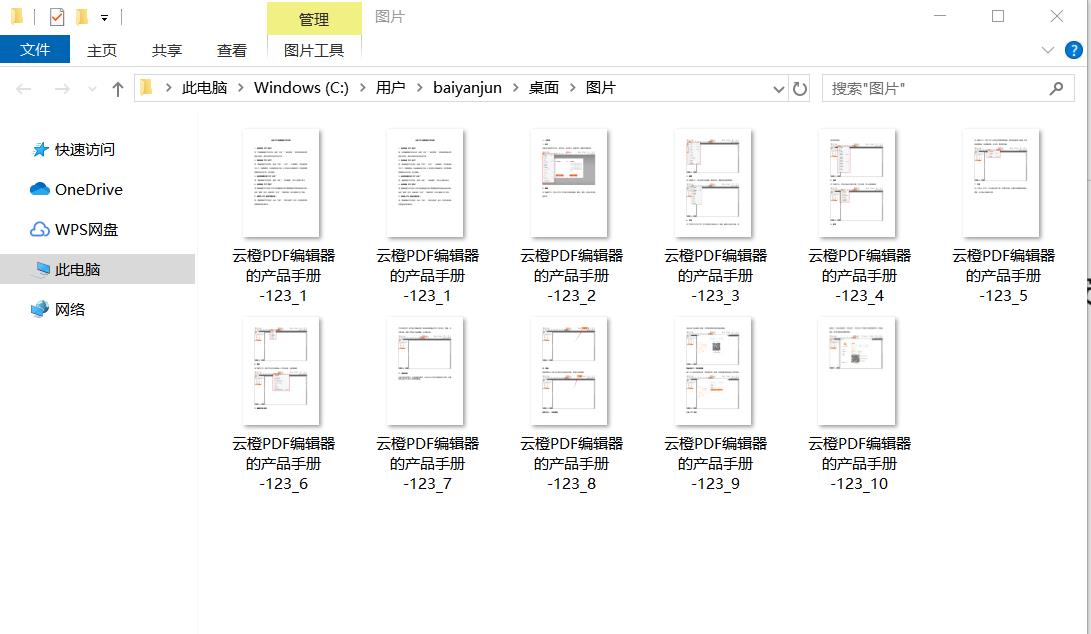
推荐阅读:PDF文件如何绘制任意多边形标注
标签:
PDF转图片,PDF怎么导出图片,PDF图片导出
快捷入口
- HEIC转JPG
- HEIC转换器
- 苹果HEIC转JPG
- PDF页面旋转
- PDF删除空白页
- PDF去除水印
- PDF添加页面
- PDF编辑
- 图片压缩
- 图片压缩软件